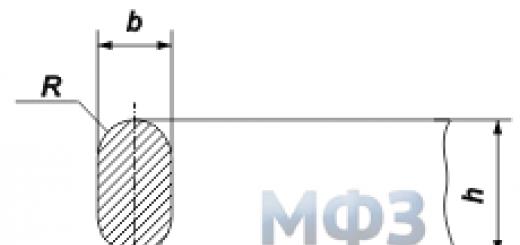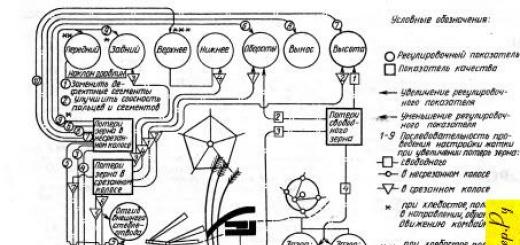Цвет – один из самых важных элементов в работе дизайнера. Но его, как концепцию, довольно сложно освоить: из-за множества комбинаций палитр зачастую трудно решить, каким образом лучше оформить интерфейс веб-страниц и приложений. Ранее мы публиковали обзоры инструментов по выбору и . А сегодня хотим расширить тему, разместив в блоге перевод статьи Essential Color Tools for UX Designers от Nick Babich.
В заметке содержится список лучших сервисов подбора цвета для сайтов и UX-дизайна, которые помогут значительно сэкономить вам время. Благодаря данным проектам вы узнаете:
- откуда черпать вдохновение;
- как создать собственную палитру;
- как сделать дизайн доступным людям с нарушениями цветового зрения.
1. Ищем вдохновение
Краски природы
Черпайте из окружающего вас мира. Все, что вам нужно – просто осмотреться. Модная одежда, обложки книг, дизайн интерьера… вас окружает так много потрясающих вещей. Но лучшие цветовые сочетания – это краски природы. Запечатлите красивый момент и попробуйте создать собственную подборку на основе конкретного изображения.
Лучшие сочетания красок – в природе. Можете получить цветовую схему из любого фото
Behance
В популярном сервисе найдете интересные работы, включенные в наилучшие онлайн-портфолио настоящих профессионалов своего дела. Этот сайт – также прекрасный источник вдохновения. Чтобы просмотреть новые достойные примеры проектов, просто выберите нужный цвет.

Dribbble Colors
Dribbble – одна из лучших , которая пригодится при создании пользовательского интерфейса. Если вы желаете визуально понять, каким образом другие специалисты использовали конкретный цвет, откройте страницу по ссылке dribbble.com/colors и укажите нужное значение.

Подбирая цвет для сайта здесь можно задать минимальный его процент — поэкспериментируйте, например, попробуйте поставить 30 % синего.

Попробуйте указать минимальный процент определенного цвета в Dribbble
Designspiration
Designspiration – полезный инструмент в первую очередь тем, у кого уже есть идеи цветовых комбинаций и кто хочет увидеть примеры таких сочетаний. Выберите от 1 до 5 вариантов, и найдете картинки, соответствующие указанным параметрам.


В Designspiration найдете разные примеры цветовых комбинаций
Tineye Multicolr
С помощью сервиса подбора цвета Tineye Multicolr сможете определить желаемую гамму изображения и даже задать процент каждого из них (соотношение). Сайт интегрирован с базой данных, состоящей из 20 млн фоток Creative Commons от Flickr. Это определенно один из самых быстрых способов найти в идеальной палитре.

Colorzilla
ColorZilla – расширение для установки в браузерах Chrome и Mozilla Firefox. Оно включает в себя такие инструменты, как «пипетка», функции просмотра палитр, создания и многое другое.

Расширение ColorZilla доступно в Chrome и Firefox
Shutterstock Spectrum
Один из лучших способов представить, как же будет выглядеть цветовая гамма, – посмотреть соответствующие изображения. Большинство решений, предлагающих выбор цвета для дизайна сайта, включают подобную функцию, но Shutterstock Spectrum располагает невероятно удобным интерфейсом и предварительным просмотром, что действительно может оказаться полезным.

Причем вам не потребуется подписка, поскольку предварительной оценки картинки будет вполне достаточно (даже несмотря на то, что на ней присутствует «водяной знак») .
W3Schools

Недавно в блоге рассматривали подборку от W3Schools. Там собрано очень много информации по теме, начиная от их названий/кодов оттенков, теории сочетания палитр и заканчивая описанием разных форматов: HEX, RGB, CMYK, HWB и др. Также найдете простенькие генераторы, конверторы и тому подобные «мини-сервисы». В целом, интересно посмотреть.
2. Создаем цветовую палитру
Material Design Color Tool
Сервис подбора цветов для сайта Material Design Color Tool позволит создавать цветовые схемы, делиться ими и просматривать приблизительный пользовательский интерфейс для подобранных вами параметров. Одна из полезных его функций – измерение уровня доступности любого сочетания цветов.

Coolors
Coolors – сайт для создания многоцветной палитры. Просто закрепите определенный цвет и нажмите на «пробел». Инструмент хорош также тем, что вы получите не один результат, а можете сгенерировать несколько вариантов, изменив лишь начальные данные.


Цветовая схема в Coolors на основе фото
Adobe Color CC
Сервис подбора цвета Adobe Color CC (ранее Kuler), сейчас довольно популярен. Он находится в свободном доступе в интернете, но существует также и десктор-версия. С помощью данного веб-приложения вы сделаете свою палитру, используя цветовой круг:

А можете получить определенный результат из готового изображения:

Подбор цвета для сайта по картинке
Здесь есть сотни готовых комбинаций, ищите их в разделе «Смотреть»:

Если пользуетесь десктоп-версией, то сможете в один клик экспортировать созданную вами цветовую систему в InDesign, Photoshop и Illustrator.
Paletton
Его часто сравнивают с предыдущим Adobe Color CC, поскольку эти проекты очень похожи. Разница лишь в том, что в Paletton вы не ограничены пятью параметрами, а можете экспериментировать с дополнительными тонами интерфейса.

Дополнительно можете глянуть на . Вместе с другими приложение позволяет работать в любом месте, просто используя свой смартфон. Кроме непосредственно задач по созданию/экспорту цветовых палитр, здесь можно выбирать определенные цвета из картинок или использовать базовые варианты.

3. Делаем палитру доступной
В настоящее время нарушения цветового восприятия куда более распространены, чем мы предполагаем. Около 285 млн человек в мире испытывают проблемы со зрением. Всегда нужно проверять, доступна ли выбранная вами таким пользователям.
WebAIM Color Contrast Checker
Одни тона прекрасно сочетаются друг с другом, другие же – совсем наоборот. Огромное количество проектов не проходят тест А/А, и это факт. Очень важно проверять визуальное оформление интерфейса и контрастность тонов, особенно если на странице много текста. Для этих целей используйте при подборе цветов сайта.

WebAIM Color Contrast Checker – веб-инструмент, с помощью которого проверяются цветовые коды в шестнадцатеричных значениях.
Coolors
О данном сервисе мы уже упоминали выше. Кроме всего прочего Coolors также поможет вам проверить придуманную палитру на цветовую слепоту.

Тип цветовой слепоты в схеме
Вместо режима «Обычный» выберите тот тип проблемы со зрением, который вы желаете сымитировать. В результате поймете, как именно человек, неспособный различать определенные цвета, увидит ваш дизайн.

Так человек с протаномалией видит палитру
NoCoffee Vision Simulator для Chrome
С помощью сайта NoCoffee Vision Simulator сможете просмотреть, как люди с цветовой слепотой или слабым зрением будут воспринимать определенные веб-страницы. Например, указав параметр «Ахроматопсия» в секции «Color Deficiency», вы увидите веб-страницу в сером цвете.

Так выглядит проект CNN для человека с дейтеранопией
Заключение
Все сервисы подбора цвета для сайтов и UX-дизайна, упомянутые в статье, определенно помогут вам в поисках интересной и эффективной гаммы. Но помните: лучший способ научиться создавать удивительные палитры – много практиковаться и экспериментировать.
Лайф выбрал, а дизайнеры протестировали четыре мобильных приложения, которые должны помочь подобрать цвета для любого интерьера.
Для большинства дизайн интерьера начинается с подбора цвета. Определиться с основным оттенком нетрудно, а вот подобрать к нему вспомогательные цвета - уже сложнее. Что делать, если вы не обладаете профессиональными знаниями колористики? Разработчики ответили на этот вопрос, представив приложения для генерации цветовых палеток.
Что делает : Генератор цветовых палеток от лакокрасочного бренда Sherwin-Williams.
На чём работает : iOS и Android
Сколько стоит : бесплатно
Марьяна Багаутдинова, руководитель направления "Кухни GeD cucine", дизайнер :
"Могу с первого предложения заявить, что ColorSnap - достаточно интересное приложение. Основная идея заключается в том, что любой пользователь имеет возможность создавать свою базу сочетания цветов, используя для этого несколько вариантов: предложенные картинки из блока inspiration, ваше собственное фото, создание палетки из предоставленных цветовых раскладок.

Первое, что предлагает приложение, - это цифровые цветовые таблицы: "цветовые семьи" (например: красные, жёлтые, синие, натуральные), исторические цвета, цветовая таблица от американской компании, производящей лакокрасочные покрытия Sherwin-Williams. Что интересно, если кликнуть на тот или иной вариант, то появляется палетка с используемыми на картинке цветами и номерами, коллекциями и названиями красок от компании Sherwin-Williams. Для дизайнеров, а также для простых людей это возможность не изобретать ничего нового, а воспользоваться уже разработанными решениями. Можно попробовать покрасить стены на предложенных базовых вариантах интерьеров, которых представлено достаточно, - это и кухни, и гостиные, и спальни, и детские.
Раздел Paint a Scene, по моему мнению, больше для развлечения. Набор инструментов позволяет в вольном порядке импровизировать с деталями, цветами и способом нанесения цвета. Очень похоже на Paint. Если вы не обладатель специальных электронных гаджетов для рисования, то для того, чтобы провести изящную линию пальцем, надо изрядно постараться. Если вы профессионально занимаетесь декорированием интерьеров или же самостоятельно создаёте и оформляете своё пространство, то с помощью ColorSnap вы можете найти хорошие решения, где бы вы ни были, а впоследствии применить их на практике. Мой ответ: попробуйте!"
ColorFit

Что делает : Помогает подобрать подходящие цвета для любого предмета - нужно только навести камеру на объект и выбрать понравившиеся цветовые сочетания к нему. В качестве бонуса приложение помогает подобрать цвета в одежде.
На чём работает : iOS
Сколько стоит : 75 рублей
Александра Осьминина, эксперт:

По задумке разработчика, приложение должно предлагать колористические решения к сделанной фотографии, но цвета, с которыми работает программа, коих, к слову, немного, очень примитивны и совсем не соответствуют задаче. Интерфейс неудобен, отсутствует функция сохранения предложенных цветовых схем.
До функции инструмента для подбора цвета недотягивает, а для развлечения слишком скучно".
Color Capture by Benjamin Moore

Что делает : Приложение подбирает красивое сочетание оттенков среди красок от компании Benjamin Moore. Отличает от прочих возможность купить понравившиеся оттенки, так как компания представлена в России.
На чём работает : iOS и Android
Сколько стоит : бесплатно
Елена Плато, дизайнер интерьера, архитектор :

"Симпатичное приложение, лёгкое и интуитивное в использовании. Моментально вдохновляет. Профессиональные палитры и всё, что нужно, чтобы просто и быстро создать красивую цветовую гамму. Однозначно буду использовать".
Real Colors

Что делает : Приложение - генератор цветовых палеток. Чтобы создать идеальную, нужно выбрать (или сделать) вдохновляющую фотографию - на её основе подбирается несколько подходящих друг к другу оттенков.
На чём работает : iOS и Android
Сколько стоит : демоверсия - бесплатно/280$
Ольга Осьминина, руководитель дизайн-студии:
 "Приложение Real Colors меня не впечатлило. Я не увидела ничего нового. Сразу надо уточнить, что я протестировала только демоверсию. Но за $280 покупать версию профи желание не возникло. Я уверена, что профессионал должен пользоваться своим хорошо отлаженным инструментом - глазами - и изучать колористику как науку, а обычный человек - опираться на свои личные ощущения цвета".
"Приложение Real Colors меня не впечатлило. Я не увидела ничего нового. Сразу надо уточнить, что я протестировала только демоверсию. Но за $280 покупать версию профи желание не возникло. Я уверена, что профессионал должен пользоваться своим хорошо отлаженным инструментом - глазами - и изучать колористику как науку, а обычный человек - опираться на свои личные ощущения цвета".
Цвет широко используется в дизайне, - он позволяет «оживить» содержание - создать смысловую связь элементов, наполнить работу эмоциями и настроением. Начинающие дизайнеры берут случайные цвета, но есть способы использовать цвет более осмысленно. Рассмотрим 4 таких способа, организованных по принципу от простого к сложному.
1. Использовать известную гамму
На сайте brandcolors.net собрано более 500 сочетаний цветов известных брендов. Яндекс, Google, Burger King используют одну палитру во всех своих продуктах. Эти бренды и их цвета знакомы и любимы многими. Наберите название в строке поиска или полистайте страницу, нажмите на нужный бренд и цвет: его код скопируется в буфер обмена.
2. Выбрать готовую профессиональную палитру
Самый простой способ - взять готовое сочетание цветов. Не обязательно каждый раз изобретать велосипед, ведь гармоничные сочетания известны давно. Зайдите на colordrop.io и выбирайте. На сайте сотни профессиональных 4-цветных палитр. Выбрав нужную, нажмите и скопируйте коды цветов с панели, открывшейся справа.

Кроме этого, сервис содержит готовую подборку из 24 цветов плоского дизайна. Нажмите слева под названием «Flat Colours» и берите код понравившегося оттенка.

3. Определить палитру цветов понравившейся фотографии или картинки
Этот способ чуть сложнее. Но и эффектнее.
- На сайте coolors.co в верхней панели слева найдите значок фотоаппарата, нажмите на него. Откроется окно загрузки изображения.
- Можно выбрать фото или картинку с понравившейся цветовой гаммой с компьютера или скопировать ссылку в пустую графу.
- Сервис определит сочетание цветов (внизу под загруженной картинкой).
- Изменять отдельные цвета этой палитры можно, отмечая их и выбирая точку на фото, с которой нужно взять цвет.
- Кнопка «Collage» сохраняет получившуюся палитру с кодами цветов на компьютере.
- Кнопка «Auto» генерирует новые сочетания на основе того же фото.
- Нажмите «Ок» и перейдете на главную страницу сайта для дальнейшей работы с палитрой.

Главная страница сайта не менее функциональна. Здесь можно подобрать оттенки отдельных цветов или собрать новую палитру, заменив отдельные цвета.
4. Создать свою цветовую гамму онлайн
Загрузив фото на тот же сайт coolors.co , можно не только определить код цвета, но и создать собственные сочетания. Для этого нажмите пробел - сервис автоматически создает сочетание из 5-ти цветов.
На каждом цвете 4 значка-кнопки :
- Alternative shades - Оттенки цвета (темнее и светлее),
- Drag (Передвинуть цвет вправо или влево по палитре),
- Adjust (Настроить тон, насыщенность, яркость и др.),
- Lock (зафиксировать цвет).
Маленькая, стильная и аккуратная программка подбора цвета для оформления HTML-страниц и других задач, требующих подбора сочетающихся цветов.
Давайте посмотрим, что умеет эта программа.
Установка Color point
Поскольку программа не требует инсталляции, просто сохраняем архив на жёсткий диск, распаковываем в удобное место, открываем папку и запускаем файл с расширением exe. По умолчанию программа запускается в виде маленькой кнопки:
![]()
Работа с программой
Нажимаем на этот значок и перед нами раскрывается окно программы:

Экран
В этой вкладке программа позволяет "взять" любой цвет прямо с экрана. То есть, с любой части экрана, которая была видна в момент запуска программы. Весь экран полностью отображается в уменьшенном виде в окне "Выберите участок".
Если в этом окне нажать на любую часть, она появится в следующем окошке поменьше "Выберите цвет". Здесь уже можно более точно прицелиться и взять цвет с конкретной точки.
Также в правой части этого окна есть вспомогательные кнопки для копирования в буфер, а снизу кнопки "Обновить" (обновляет содержимое экрана) и "Применить" (сохраняет выбранный цвет и переключает окно на вкладку "Подбор").
Подбор
Здесь находятся основные инструменты для удобного подбора цвета: "Черепица", "Круг", "Web" и "Win", которые переключаются с помощью дополнительных вкладок.
Работать с этими инструментами не сложно. Просто тыкаете мышкой в тот цвет, который Вам понравился, корректируете его ползунками RGB (или HSV - если Вам ближе такой формат), и смотрите - подходит он или нет.
Если подобранный цвет понравился, можно скопировать его код из строчки "Текстовое представление". Причём, код можно выбрать также в любом из стандартных форматов, нажав маленькую стрелочку раскрытия списка.
Также, обратите внимание на третье цветовое окно в правом верхнем углу. В нём кроме выбранного цвета (вертикальная полоса) показаны ещё три цвета, хорошо сочетающиеся с выбранным.
Таким образом, программа сразу подсказывает несколько сочетающихся цветов, которые можно применить в других элементах проектируемого дизайна.
В программе довольно много разных вспомогательных кнопок. Чтобы узнать их назначение, просто наводите на них мышью и читайте подсказки, появляющиеся в самом низу окна программы.
Настройки

Здесь можно подстроить некоторые параметры вроде типа и размера шрифта и некоторых косметических свойств программы. Работать с программой будет удобнее, если убрать галочки в пунктах "Открываться на вкладке "Экран"" и "Запускаться в режиме миниокна".
О программе

В этой последней вкладке можно найти контакты разработчика и посмотреть не вышла ли новая версия программы, перейдя на его сайт.
Достоинства и недостатки программы
- в наличии множество разных инструментов для подбора цвета (круг, черепица и т.д.);
- позволяет удобно сравнивать цвета, пододвигая окно программы вплотную к другим элементам экрана;
- есть подсказки по всем кнопкам.
- немного мудрёный интерфейс;
- запуск в свёрнутом виде и на вкладке "Экран" не очень удобен (хотя, можно отключить это в настройках);
- не всем понравится цвет окна программы.
Выводы
Программа довольно мощная для бесплатной, предоставляет практически всё необходимое чтобы удобно осуществить подбор цвета при создании дизайна сайта. Есть некоторые незначительные недостатки вроде цвета окна программы (сиреневый - на любителя), но они не мешают работе с ней.
P.S. Разрешается свободно копировать и цитировать данную статью при условии указания открытой активной ссылки на источник и сохранения авторства Руслана Богданова.
P.P.S. Если программа показалась Вас сложной, есть варианты и попроще:
Выбор цветовой схемы для сайта является одним из важных моментов в процессе дизайна. Подбор сочетания цветов - достаточно сложный и творческий процесс. К счастью, существует достаточно много сервисов, которые могут оказать существенную поддержку для правильного выбора.
Некоторые ресурсы, упомянутые в данном обзоре, предоставляют возможность выбора из большого количества уже готовых цветовых схем, а другие позволяют в интерактивном режиме построить собственную схему.
Kuler
Adobe Kuler содержит большую библиотеку готовых цветовых схем. Вы можете просмотреть схему онлайн и загрузить ее для использования в продуктах серии Adobe Creative Suite.
Colour Lovers в текущий момент имеет почти 2 миллиона созданных пользователями цветовых схем. Вы можете просматривать их, сортируя по дате, рейтингу, количеству просмотров.
ColoRotate имеет библиотеку готовых цветовых схем. Также вы можете создать свою собственную схему с помощью уникального 3D инструмента. Цветовую схему можно использовать напрямую в Photoshop и Fireworks с помощью плагина ColoRotate .
Color Scheme Designer позволяет выбрать тип цветовой схемы (моно, комплиментарную, триада, тетрада, аналоговая). Затем можно будет настроить цвета и посмотреть действие схемы на примере.
ColorSchemer располагает большой библиотекой созданной пользователями цветовых схем. Вы можете сортировать их по дате размещения, рейтингу или количеству загрузок.
Pictaculous - простой онлайновый инструмент для генерации цветовой схемы. Вы можете загрузить изображение, а сервис сгенерирует схему для использования с картинкой.
Color Spire
Color Spire очень простой в использовании сервис. Вы выбираете базовый цвет, а он предлагает цветовую схему. Также можно посмотреть внешний вид схемы на простом шаблоне.